Top 3 des outils pour convertir MVI en MP4 sur Windows
Les fichiers vidéo MVI sont couramment utilisés par certaines caméras, mais ils pourraient ne pas être compatibles avec tous les lecteurs multimédia. Convertir MVI en MP4 permet d'avoir davantage d'options de lecture. Cet article explore trois options de convertisseurs gratuits MVI en MP4 pour Windows et Mac, ainsi qu'un conseil supplémentaire pour les besoins de conversion vidéo supplémentaires.

Partie 1. Convertisseur gratuit MVI en MP4 pour Windows et Mac
Voici trois options de convertisseurs gratuits MVI en MP4 à considérer :
1. Any Video Converter :
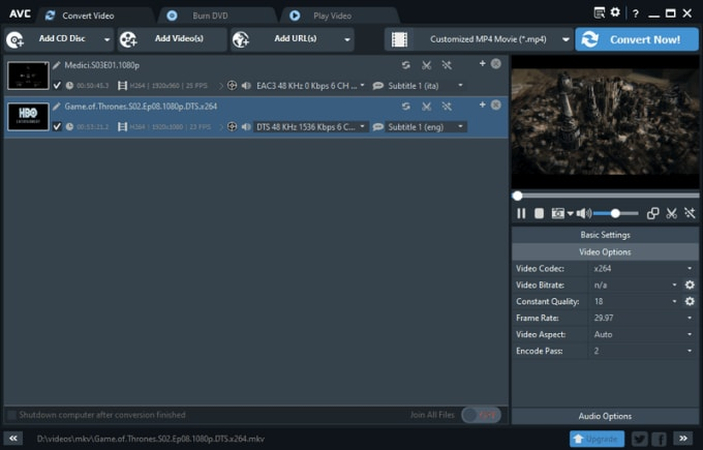
Any Video Converter est un outil gratuit polyvalent qui prend en charge diverses tâches de conversion vidéo, y compris la conversion MVI en MP4.
Avantages
- Interface conviviale
- Prend en charge un large éventail de formats vidéo
- Fonctionnalités de conversion par lots
Inconvénients
- Fonctionnalités limitées dans la version gratuite (par exemple, limitations de vitesse de conversion)
- Possibilité de logiciels bundling lors de l'installation
Étapes pour convertir MVI en MP4 avec Any Video Converter :
- 1.Téléchargez et installez Any Video Converter sur votre PC ou Mac.
- 2.Lancez Any Video Converter et cliquez sur « Ajouter des vidéos » pour sélectionner vos fichiers MVI.
- 3.Choisissez « MP4 » dans les options de format de sortie.
- 4.(Facultatif) Vous pouvez ajuster les paramètres de qualité ou de résolution vidéo selon vos besoins.
- 5.Cliquez sur « Convertir » pour lancer le processus de conversion MVI en MP4.
2. Prism Video Converter :

Prism Video Converter est une option gratuite de NCH Software pour convertir MVI en MP4.
Avantages
- Interface simple et conviviale
- Gratuit à utiliser
Inconvénients
- Fonctionnalités limitées par rapport à certaines options
- Il pourrait manquer des mises à jour fréquentes
Étapes pour convertir MVI en MP4 avec Prism Video Converter :
- 1.Téléchargez et installez Prism Video Converter sur votre PC.
- 2.Lancez Prism Video Converter et cliquez sur « Ajouter un fichier » pour sélectionner votre fichier MVI.
- 3.Choisissez « MP4 » dans le profil de format de sortie.
- 4.Cliquez sur « Encoder » pour commencer à convertir votre fichier MVI en MP4.
3. Faasoft MVI Converter :
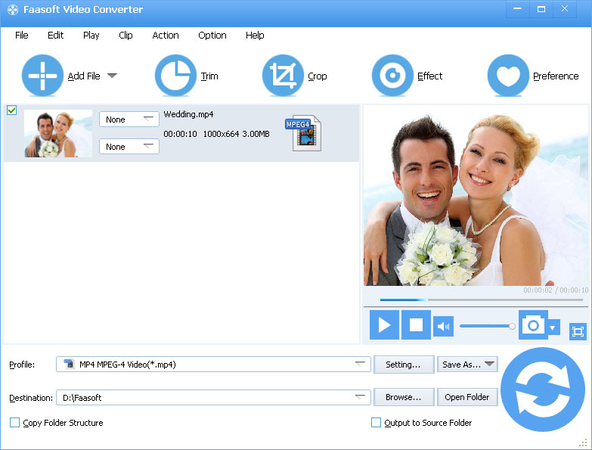
Faasoft MVI Converter est un outil gratuit spécialement conçu pour convertir MVI en MP4. Il propose des versions applicables sur Windows et Mac.
Avantages
- Interface facile à utiliser, spécialement conçue pour les fichiers MVI
- Gratuit à utiliser
Inconvénients
- Fonctionnalités limitées (convertit uniquement MVI en MP4)
- Il pourrait manquer des mises à jour fréquentes
Étapes pour convertir MVI en MP4 avec Faasoft MVI Converter :
- 1.Téléchargez et installez Faasoft MVI Converter sur votre PC ou Mac.
- 2.Lancez Faasoft MVI Converter et cliquez sur « Ajouter une vidéo » pour sélectionner vos fichiers MVI.
- 3.Choisissez la qualité de sortie souhaitée parmi les paramètres prédéfinis (par exemple, haute qualité, qualité standard).
- 4.Cliquez sur « Convertir » pour lancer le processus de conversion MVI en MP4.
Partie 2. Astuces supplémentaires pour convertir des vidéos en MP4
Tandis que les options ci-dessus se concentrent sur la conversion MVI en MP4, vous pourriez rencontrer d'autres formats vidéo à l'avenir. C'est là que HitPaw Univd (HitPaw Video Converter) intervient.

HitPaw Univd est une option très efficace et facile à utiliser pour convertir des vidéos en divers formats, y compris le MP4.
Il propose des fonctionnalités supplémentaires :
- Prend en charge divers formats d'entrée et de sortie : HitPaw gère un large éventail de formats vidéo, vous permettant de convertir presque la plupart des fichiers vidéo en MP4 ou en votre format souhaité.
- Conversions de haute qualité : HitPaw accorde une priorité à la conservation de la qualité vidéo lors de la conversion.
- Fonctionnalités supplémentaires : Au-delà de la conversion, HitPaw propose des outils d'édition vidéo, permet le traitement par lots de multiples vidéos et offre des fonctionnalités comme la compression vidéo et les ajustements de qualité.
Comment convertir des vidéos en MP4 avec HitPaw Univd ?
1.Téléchargez et installez HitPaw Univd sur votre système d'exploitation Windows ou Mac à partir du site officiel.
2.Lancez HitPaw Univd et cliquez sur « Ajouter des fichiers » pour sélectionner vos fichiers vidéo.

3.Choisissez « MP4 » dans le menu « Format de sortie ».

4.(Facultatif) Vous pouvez ajuster les paramètres de qualité ou de résolution vidéo selon vos besoins.
5.Cliquez sur le bouton de conversion pour lancer le processus. HitPaw convertira vos vidéos en MP4.

Partie 3. Questions fréquentes sur la conversion du fichier MVI en MP4
Q1. Puis-je convertir MP4 en MVI ?
A1. Bien que les convertisseurs mentionnés se concentrent sur la conversion MVI en MP4, il n'est généralement pas conseillé de convertir MP4 en MVI. MVI est un format moins courant avec une compatibilité limitée. MP4 offre des options de lecture plus vastes et est un format plus universel.
Q2. Y a-t-il une perte de qualité lors de la conversion MVI en MP4 ?
A2. Il peut y avoir une légère perte de qualité lors de la conversion MVI en MP4, selon les paramètres de conversion choisis. Les convertisseurs gratuits pourraient offrir un contrôle limité sur la qualité. En utilisant un logiciel comme HitPaw Univd, vous pouvez ajuster les paramètres de qualité de sortie et prioriser une perte de qualité minimale.
Conclusion
Les fichiers vidéo MVI pourraient ne pas être compatibles avec tous vos appareils ou lecteurs multimédia. Convertissez MVI en MP4 avec un convertisseur gratuit. Cependant, ces options gratuites pourraient avoir des limitations.
Pour des fonctionnalités robustes, des conversions de haute qualité et des fonctionnalités supplémentaires au-delà de la simple conversion MVI en MP4, considérez utiliser HitPaw Univd. Explorez vos options, choisissez la solution qui correspond le mieux à vos besoins et profitez d'une compatibilité de lecture plus large pour vos fichiers vidéo MVI !












 HitPaw VikPea
HitPaw VikPea HitPaw VoicePea
HitPaw VoicePea HitPaw FotorPea
HitPaw FotorPea

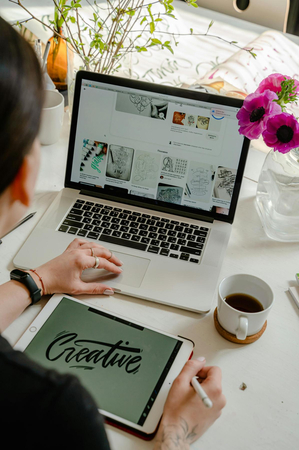

Partager cet article :
Donnez une note du produit :
Clément Poulain
Auteur en chef
Je travaille en freelance depuis plus de 7 ans. Cela m'impressionne toujours quand je trouve de nouvelles choses et les dernières connaissances. Je pense que la vie est illimitée mais je ne connais pas de limites.
Voir tous les articlesLaissez un avis
Donnez votre avis pour les articles HitPaw